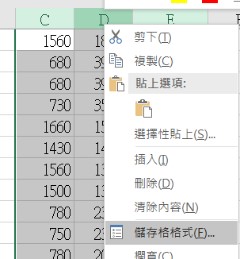解題重點
1.不知道如何操作,先選此物件,再按右鍵。
2.在 Excel做好 對齊,文字資料 靠左,數值資料靠右,但題組六的附件二、附件四是置中。。
格式:數值,千分位打勾,設定小數位數為0 或2。
空幾列,如銷售總額要跟上面空幾列。
3.把Excel資料複製到Word後, 要全選(Ctrl+A),設定字型 英數 :Times New Roman,中文 :新細明體。
2.在 Excel做好 對齊,文字資料 靠左,數值資料靠右,但題組六的附件二、附件四是置中。。
格式:數值,千分位打勾,設定小數位數為0 或2。
空幾列,如銷售總額要跟上面空幾列。
3.把Excel資料複製到Word後, 要全選(Ctrl+A),設定字型 英數 :Times New Roman,中文 :新細明體。
Excel所有工作表 : 業績、ok1、2樞紐、ok2、3樞紐-1、3樞紐-2、ok3、ok4 。
輸入文字:
-----------------------------
民國90年產品銷售狀況
銷售總額
------------------------------
在 Excel內,將「業績」工作表中的 選取A欄到E欄 (業務姓名至總額),Crtl +C, 新增工作表 ,改名為 ok1。
游標移至業務姓名 (A1)儲存格,按資料/自訂排序 鈕。
按「新增層級」三次,變成4個層級。
總額 → 最大到最小(遞減) 。
單價 → 最大到最小(遞減) 。
數量 → 最大到最小(遞減) 。
業務姓名 → A到 Z(遞增) 。
結果:
資料/篩選,按「總額」欄位右邊個下按鈕,數字篩選/大於或等於。
輸入 10000000 (7個0)。
全部數字資料靠右對齊,其他靠左對齊。
選 A和B欄 ,常用/對齊方式,按「靠左」圖示。C到 E欄,靠右。
選取 C到 E欄 ,按右鍵,選「儲存格格式」。
數值 ,勾選千分位,小數位數 : 0。
重點: 對齊和格式(如千分位,小數幾位)、調整最適欄寬、空幾列皆在Excel完成。
直接選欄A到 欄E (若是要貼到Excel其它工作表,要選取第1到第44列(dataset3
是47列),若直接選欄名,再複製貼上,會複製1佰萬多筆資料 ),Ctrl+C(複製)。
(dataset2和 dataset3) 口訣 : 三明治 漢寶 太豐楓。
題組五附件一Word解題
打開 public5.docx, Ctrl+V,直接貼到Word。(除了貼圖片,要用選擇性貼上,其它要把資料從 Excel,複製到 Word,直接用這種方式比較快)
將頁首中 的題組五附件,後面加一,變成 題組五附件一。
另存新檔,檔名為:01王小明5-1.docx。
Ctrl+A(全選),中文字型:新細明體,字型(英數):Times New Roman,
大小 :12。
選取整個表格,表格工具/版面配置/自動調整/自動調整成視窗大小。
移到表格第1列第1個儲存格(即業務姓名)的前面,版面配置/插入上方列。(若在選取整個表格 狀態下,插入上方列,有錯誤)
維持第一列選取狀態,按 「合併儲存格」。
叫出 head.docx,在第一列,左邊空白地方按一下,選取第一列。Ctrl+C。
在 附件一的檔案內(01王小明5-1.docx)第一列中,按Ctrl+V。
在中間的「在此鍵入」位置,輸入標題 : 民國90年產品銷售狀況。
設定 字型大小:16,斜體,中文字型 :新細明體,字型(英數) :Times New Roman,單線底線。
標題已經置中,所以不用做。
選取表格的前二列(標題和欄位名稱),表格工具/版面配置/重複標題列,讓第2頁也有 標題和欄位名稱。
選取表格第2列(欄位名稱)到最後1列。
表格工具/設計/框線( 或 常用/框線 ),選 「框線及網底」
寬度 : 2 1/4,按 右邊 「上框線」和「下框線」鈕。
寬度 : 1 1/2,下面 垂直的三個框線鈕,全按。
結果:
選表格的欄位名稱(即第2列)
表格工具/設計/框線,
寬度 : 2 1/4,選「框線」的「下框線」。
註:若要按 F4重複,必須用上述的「框線及網底」,來設定下框線。方法類似上面所述。
注意:每一附件最後要檢查英數字型應為 Times New Roman,避免被扣20分,可按 Ctrl+A,字型設定為 Times New Roman。不要去設定字型大小。
存檔。